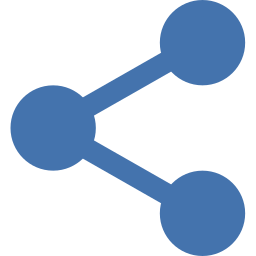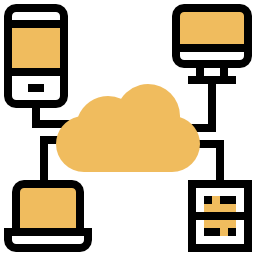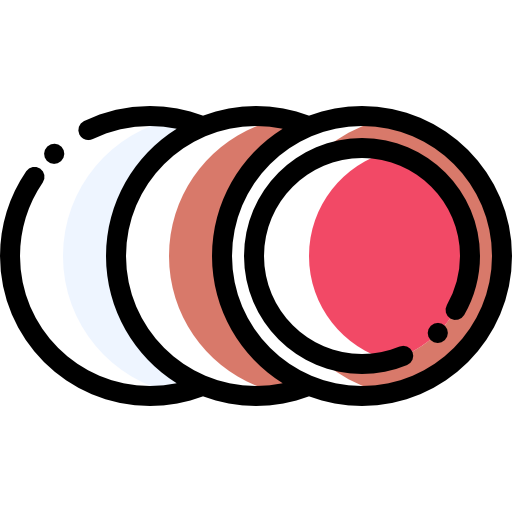Как создать новую папку на OnePlus Nord?
У вас слишком много приложений на домашней странице OnePlus Nord, и вы хотите их немного отсортировать. Собирать приложения по папкам на самом деле будет веселее. В этом руководстве мы объясним, как создать новую папку на OnePlus Nord и сгруппировать приложения. Затем вы узнаете, как переименовать эту новую папку. Во-вторых, мы увидим, каков метод создания файла в памяти вашего OnePlus Nord. В конце этой статьи вы узнаете, как удалить папку, созданную вами на главной странице.

Как создать новую папку приложения на OnePlus Nord?
По умолчанию все приложения будут размещены на стойке регистрации вашего OnePlus Nord. Если у вас много приложений, они могут быстро загромождать домашний экран. Желательно сгруппировать приложения, представляющие одинаковый интерес, вместе. Например, группировка музыкальных приложений. Таким образом, чтобы создать новую папку в вашем доме, ознакомьтесь со следующим руководством:
- На стойке регистрации OnePlus North сделайте долгое нажатие на приложение.
- Удерживая нажатой, вы можете перетащить приложение в другое приложение, которое хотите сгруппировать.
- Отпустите, когда 2 приложения будут сгруппированы вместе
Здесь вы создали новую папку на домашней странице вашего OnePlus North и, таким образом, воссоединили 2 приложения вместе.
Программы для Windows, мобильные приложения, игры - ВСЁ БЕСПЛАТНО, в нашем закрытом телеграмм канале - Подписывайтесь:)

Чтобы иметь возможность размещать новые приложения в этой новой папке, у вас есть 2 метода:
- либо вы нажимаете на папку и внизу папки выбираете Добавить приложения
- либо вы нажимаете на другое приложение и перетаскиваете его в папку
Как мне переименовать эту новую папку приложения?
Чтобы иметь возможность переименовать папку, вам нужно будет перейти в новую папку, которую вы создали. Как только вы окажетесь в папке, вы увидите вверху папки фразу «Введите имя папки», затем щелкните по ней. Затем введите имя папки и подтвердите. Чтобы выбрать цвет папки, щелкните белую точку в правом верхнем углу папки и выберите желаемый цвет папки.
Удалить папку с главного экрана
Чтобы иметь возможность удалить папку из приемной вашего OnePlus Nord, у вас есть 2 возможности.
- Первый – это полное удаление папки: нажмите и удерживайте значок папки и выберите «Удалить». Этот метод не удалит ваши приложения.
- Другой вариант – вывести каждое приложение из этой папки, перетащив их из папки. Нажмите и удерживайте значок каждого приложения и выйдите из него. Когда вы выпустите предпоследнее приложение, папка будет удалена автоматически. Последнее приложение из файла будет автоматически установлено на ресепшн.
Как создать новую папку в памяти вашего OnePlus Nord?
Если мы говорим о создании папки, мы также говорим о папках в памяти вашего OnePlus Nord. Действительно, в OnePlus Nord можно добавлять папки. Чтобы создать новую папку, вам необходимо выполнить следующие действия:
- Перейдите в папку Мои файлы
- А затем в желаемом месте для хранения, либо на SD-карте, либо во внутренней памяти.
- Затем выберите меню, представленное 3 точками
- А затем выберите Создать папку
- Затем переименуйте новую папку и нажмите «Создать».
Как создать новую папку с фотографиями на OnePlus Nord?
Ваш OnePlus Nord по умолчанию создает фотоальбомы (камера, снимок экрана, Facebook, Instagram и т. Д.). Однако, если вы хотите создать свою собственную папку с фотографиями на своем OnePlus Nord и выбрать то, что она содержит, см. Нашу статью. Если вы ищете другую информацию о своем OnePlus Nord, вы можете прочитать руководства в категории: OnePlus Nord.
Программы для Windows, мобильные приложения, игры - ВСЁ БЕСПЛАТНО, в нашем закрытом телеграмм канале - Подписывайтесь:)